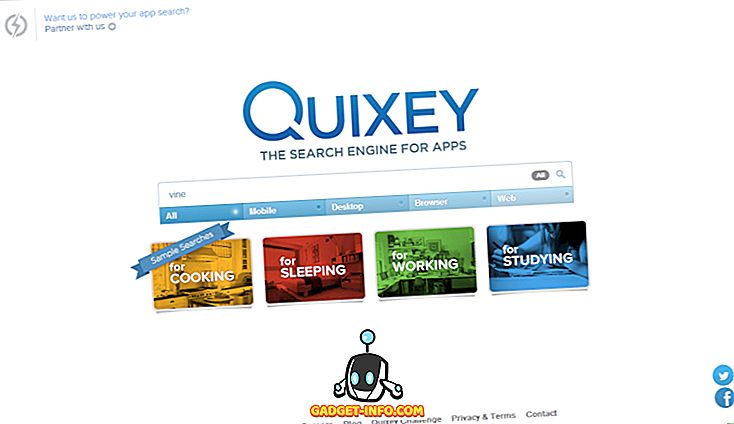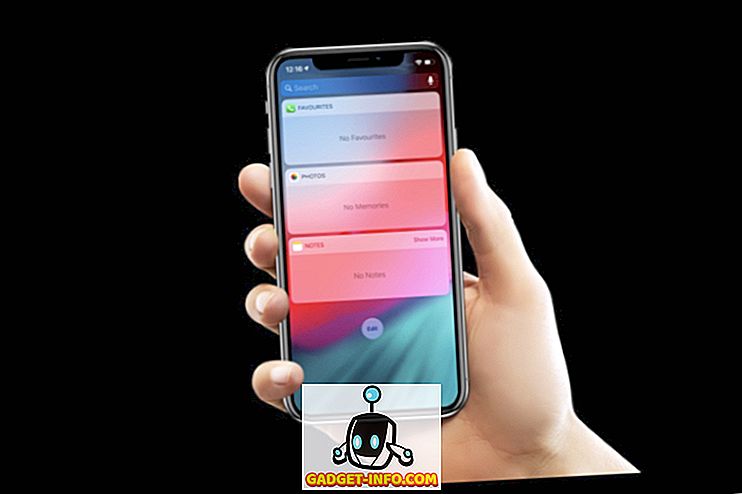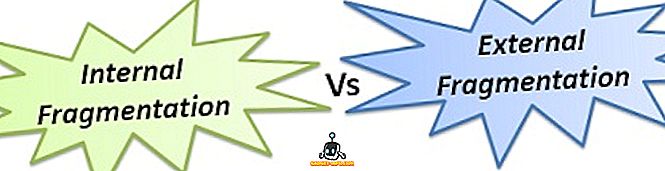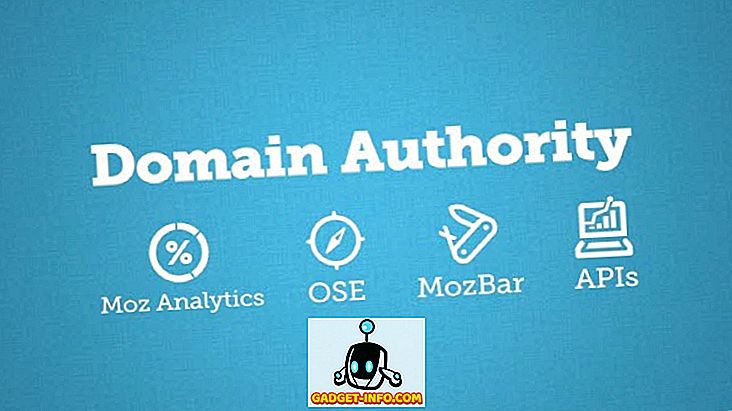Spousta lidí se mě zeptala, zda mohou třídit svůj Google Mail odesílatelem a já jsem nikdy nepochopil, co to znamená. Gmail je v podstatě postaven na vyhledávání, nikoli na třídění. Nemá mnoho funkcí pro třídění, protože to znamená, že můžete pomocí svých pokročilých vyhledávacích funkcí najít jakýkoliv e-mail, který se vám líbí.
Musím souhlasit. Pokud jde o třídění podle odesílatele, po rozhovoru s mými přáteli, zdálo se, že chtějí cestu, jak projít všechny e-maily, které se nashromáždily ve složce Doručená pošta, a přesunout je na příslušné štítky. Neměli nastavení filtrů, takže zřejmě třídění podle odesílatele by bylo hezké, protože můžete jednoduše vybrat 10 e-mailů od jednoho odesílatele rychle a archivovat je, spíše než procházet každým e-mailem seřazeným podle data a muset znovu provést stejnou práci. znovu.
V tomto článku se zmíním o několika způsobech, jak vám doufat, že dostanete výsledek, který chcete od služby Gmail. Můžete v podstatě hledat odesílatele a pak vidět pouze e-maily ve složce Doručená pošta a pak tyto e-maily rychle archivovat nebo přesouvat. Pokud máte jiné řešení, které používáte pro určitý účel, napište nám komentář a dejte nám vědět.
Metoda 1 - Poslední konverzace (e-maily)
Ve službě Gmail je k dispozici šikovná funkce, která umožňuje rychlé zobrazení všech nedávných konverzací s konkrétní e-mailovou adresou. Pokračujte a otevřete Gmail a klikněte na e-mail. Přesuňte se nad jméno osoby a zobrazí se vyskakovací okno:

V dolní části se zobrazí odkaz E-maily . Pokud na to kliknete, zobrazí se všechny nedávné konverzace od a od této osoby.

Všimněte si, že můžete také provést vyhledávání v Gmailu pomocí možností Komu a Od . Pokud si to nemůžete vzpomenout, můžete vždy kliknout na malou šipku dolů na pravé straně vyhledávacího pole, kde se zobrazí možnosti vyhledávání.

Nyní, když máte e-maily od této osoby, můžete je rychle přesunout na příslušný štítek výběrem všech a archivací.

E-maily vyberete pouze na první stránce výsledků, ale v horní části se zobrazí rámeček, ve kterém můžete vybrat všechny e-maily, které odpovídají danému vyhledávání. Samozřejmě, že to bude vychovávat všechny e-maily od této osoby, zda jsou ve složce Doručená pošta nebo na štítku. Můžete jen chtít vidět ty z Doručené pošty.

Všimněte si, že pokud máte ve složce Doručená pošta spoustu e-mailů od vás a chcete je přesunout na štítek, můžete buď vytvořit filtr a přesunout aktuální a další, nebo můžete přidat další možnost ve vyhledávacím štítku : Doručená pošta . Například zde vidím všechny e-maily od mého přítele, které jsou právě ve složce Doručená pošta.

Tím je proces rychlého třídění e-mailů od jednoho odesílatele při pohledu na doručené zprávy. Pak se můžete vrátit zpět do zobrazení Doručená pošta a spustit vyhledávání s jinou e-mailovou adresou a pak je přesunout na štítek a archivovat.
Metoda 2 - štítky a filtry
Pokud chcete něco o něco více trvalého, druhým řešením je vytvořit popisek a pak vytvořit filtr, který přesune všechny aktuální a budoucí e-maily od někoho do nového štítku. V Gmailu můžete vyhledávat a najít tisíce návodů, jak vytvářet štítky a filtry, takže zde nebudu opakovat.
Jakmile jste vytvořili jak popisek, tak filtr, pak stačí kliknout na něj v levém podokně a rychle vyvolat všechny e-maily od tohoto odesílatele podle data.

Většina lidí však opět hledá způsob, jak to provést, aby bylo možné archivovat e-maily uvíznuté ve složce Doručená pošta do štítku, takže nastavení štítků a filtrů je užitečné pro to, abyste tento problém později nevyužili. Užívat si!